μετατρέψτε MPG / MPEG σε MP4 με υψηλή ταχύτητα και υψηλή ποιότητα εικόνας / ήχου.
- Μετατρέψτε το AVCHD σε MP4
- Μετατροπή MP4 σε WAV
- Μετατρέψτε το MP4 σε WebM
- Μετατροπή MPG σε MP4
- Μετατροπή SWF σε MP4
- Μετατροπή MP4 σε OGG
- Μετατροπή VOB σε MP4
- Μετατρέψτε το M3U8 σε MP4
- Μετατρέψτε το MP4 σε MPEG
- Ενσωματώστε τους υποτίτλους σε MP4
- Διαχωριστές MP4
- Κατάργηση του ήχου από το MP4
- Μετατρέψτε τα βίντεο 3GP σε MP4
- Επεξεργασία αρχείων MP4
- Μετατροπή AVI σε MP4
- Μετατροπή MOD σε MP4
- Μετατρέψτε το MP4 σε MKV
- Μετατροπή WMA σε MP4
- Μετατρέψτε το MP4 σε WMV
3 εκπληκτικές μέθοδοι για την αποτελεσματική περικοπή βίντεο MP4
 Ενημερώθηκε από Λίζα Οου / 16 Φεβ 2023 16:30
Ενημερώθηκε από Λίζα Οου / 16 Φεβ 2023 16:30Οι περισσότερες πλατφόρμες μέσων κοινωνικής δικτύωσης έχουν αναλογία διαστάσεων κατά τη μεταφόρτωση εικόνων ή βίντεο. Τι γίνεται αν θέλετε να ανεβάσετε ένα MP4 στον λογαριασμό σας στα μέσα κοινωνικής δικτύωσης, αλλά δεν ταιριάζει με την αναλογία διαστάσεων; Η μόνη λύση για αυτό το ζήτημα είναι να περικόψετε το βίντεο. Ωστόσο, υπάρχουν φορές που κόβετε το βίντεο. θα χάσεις την ποιότητά του. Λοιπόν, εξαρτάται πάντα από το λογισμικό που χρησιμοποιείτε.
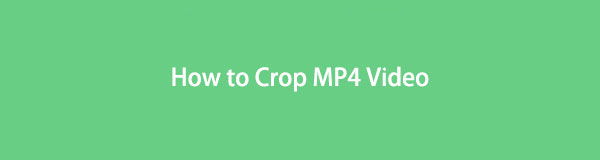
Ευτυχώς, μπορείτε να χρησιμοποιήσετε FoneLab Video Converter Ultimate για να περικόψετε το αρχείο MP4 σας. Θα σας ικανοποιεί πάντα με τα αποτελέσματα. Εκτός από αυτό, αυτή η ανάρτηση προετοιμάζει επίσης τα άλλα εργαλεία εάν θέλετε να εξερευνήσετε περισσότερα. Εάν είστε έτοιμοι να κάνετε τη διαδικασία περικοπής του βίντεό σας, προχωρήστε.

Λίστα οδηγών
Μέρος 1. Πώς να περικόψετε βίντεο MP4 με το FoneLab Video Converter Ultimate
FoneLab Video Converter Ultimate είναι ένα εργαλείο που μπορεί να ξεπεράσει τις προσδοκίες σας. Εκτός από την περικοπή του MP4 σας, αυτό το εργαλείο έχει πολλές δυνατότητες όχι μόνο για επεξεργασία. Μπορείτε να το χρησιμοποιήσετε για να μετατροπή πολλών τύπων αρχείων κι αλλα. Εκτός από αυτό, εάν θέλετε να έχετε πρόσβαση στις δυνατότητές του πιο γρήγορα, έχει μια εργαλειοθήκη για να τα εντοπίσετε αμέσως. Σε αυτήν την περίπτωση, μπορείτε να έχετε πρόσβαση στα εργαλεία πιο γρήγορα. Για παράδειγμα, δεν μπορείτε να δείτε την ενότητα υδατογραφήματος του λογισμικού. Το μόνο που πρέπει να κάνετε είναι να χρησιμοποιήσετε την εργαλειοθήκη, λοιπόν πληκτρολογήστε το υδατογράφημα. Υπάρχουν περισσότερα για να μάθετε σχετικά με αυτό το λογισμικό. Ακολουθήστε τον παρακάτω οδηγό για να επιτύχετε τα καλύτερα αποτελέσματα για την περικοπή MP4.
Το Video Converter Ultimate είναι το καλύτερο λογισμικό μετατροπής βίντεο και ήχου το οποίο μπορεί να μετατρέψει MPG / MPEG σε MP4 με γρήγορη ταχύτητα και υψηλή ποιότητα εικόνας / ήχου.
- Μετατρέψτε οποιοδήποτε βίντεο / ήχο όπως MPG, MP4, MOV, AVI, FLV, MP3 κ.λπ.
- Υποστήριξη μετατροπής βίντεο 1080p / 720p HD και 4K UHD.
- Ισχυρές λειτουργίες επεξεργασίας όπως Trim, Crop, Rotate, Effects, Enhance, 3D και πολλά άλλα.
Βήμα 1Πρέπει να κάνετε κλικ στο Δωρεάν κατέβασμα κουμπί στην κύρια διεπαφή. Σε αυτήν την περίπτωση, η διαδικασία λήψης θα ξεκινήσει αμέσως. Μην το διακόπτετε. Κάντε κλικ στο ληφθέν αρχείο. Αργότερα, Ρύθμιση > Εγκατάσταση > Εκκίνηση > Εκτέλεση στον υπολογιστή σας.
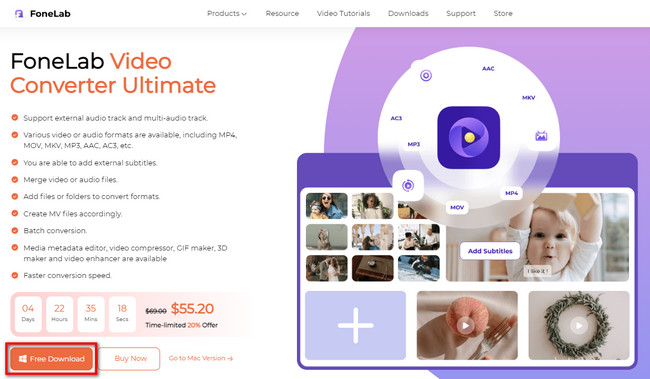
Βήμα 2Ανάμεσα σε όλες τις επιλογές χαρακτηριστικών, επιλέξτε το MV κουμπί στο επάνω μέρος του εργαλείου. Μετά από αυτό, θα δείτε τις δυνατότητες για την επεξεργασία του βίντεό σας. Αργότερα, ανεβάστε το MP4 που θέλετε να περικόψετε σύροντας ή κάνοντας κλικ στο πρόσθεση κουμπί.
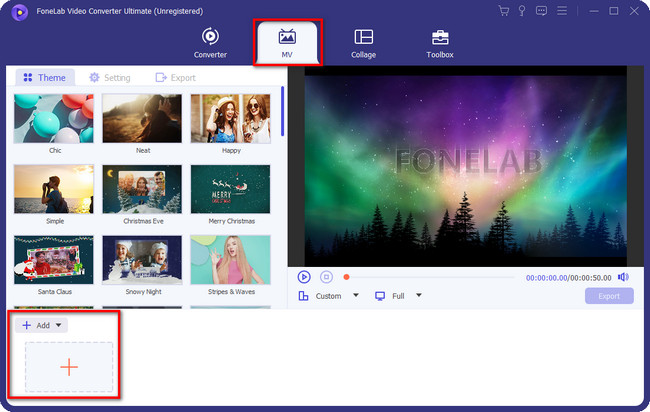
Βήμα 3Θα πρέπει ακόμα να δείτε το εργαλείο περικοπής στη διεπαφή του λογισμικού. Θα δείτε μόνο το MP4 που ανεβάζετε. Για να εντοπίσετε τις δυνατότητες περικοπής του λογισμικού, κάντε κλικ στο Αλλαγή κουμπί. Τοποθετείται στο αριστερό τμήμα του εργαλείου.
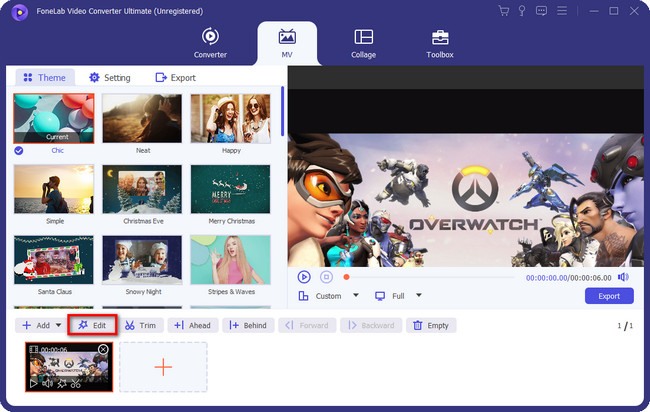
Βήμα 4Επιλέξτε Περιστροφή και περικοπή ενότητα στο επάνω μέρος του εργαλείου και μετά από αυτό, θα δείτε το βίντεό σας με την προεπισκόπηση του στη δεξιά πλευρά. Κόψτε το βίντεο MP4 χρησιμοποιώντας το λογισμικό Περιοχή καλλιέργειας or Πλαίσιο περικοπής. Μετά την επεξεργασία, κάντε κλικ στο OK κουμπί για να εφαρμόσετε όλες τις αλλαγές. Αργότερα, κάντε κλικ στο εξαγωγή κουμπί για να αποθηκεύσετε το βίντεο στον υπολογιστή σας.
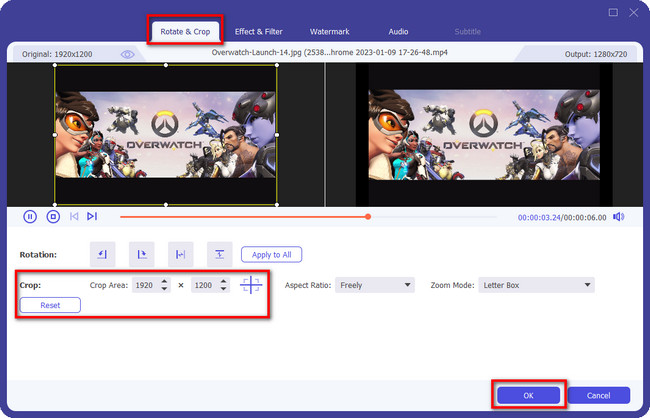
FoneLab Video Converter Ultimate είναι το καλύτερο σε Windows ή Mac. Εκτός από αυτό το εργαλείο, μπορείτε επίσης να εξερευνήσετε τα παρακάτω εργαλεία. Ωστόσο, ορισμένα από αυτά χρησιμοποιούν πολλή ισχύ επεξεργασίας υπολογιστή ή μνήμη RAM. Προχωρήστε αν θέλετε ακόμα να τα χρησιμοποιήσετε.
Το Video Converter Ultimate είναι το καλύτερο λογισμικό μετατροπής βίντεο και ήχου το οποίο μπορεί να μετατρέψει MPG / MPEG σε MP4 με γρήγορη ταχύτητα και υψηλή ποιότητα εικόνας / ήχου.
- Μετατρέψτε οποιοδήποτε βίντεο / ήχο όπως MPG, MP4, MOV, AVI, FLV, MP3 κ.λπ.
- Υποστήριξη μετατροπής βίντεο 1080p / 720p HD και 4K UHD.
- Ισχυρές λειτουργίες επεξεργασίας όπως Trim, Crop, Rotate, Effects, Enhance, 3D και πολλά άλλα.
Μέρος 2. Τρόπος περικοπής βίντεο MP4 μέσω του Adobe After Effects
Το Adobe After Effects μπορεί να σας βοηθήσει να κάνετε το βίντεό σας πιο συναρπαστικό. Μπορείτε να χρησιμοποιήσετε τις δυνατότητες επεξεργασίας του με πολλούς τρόπους. Μπορείτε να το χρησιμοποιήσετε για να προσθέσετε εφέ φωτιάς, βροχής ή οτιδήποτε έρχεται στο μυαλό σας. Μπορείτε επίσης να δημιουργήσετε ένα κινούμενο σχέδιο για το βίντεο και τις φωτογραφίες σας. Υπάρχουν περισσότερα για αυτό το λογισμικό. Χρειάζεται μόνο να επιλέξετε από εκατοντάδες εφέ. Ωστόσο, θα αντιμετωπίσετε δυσκολίες στη χρήση της δοκιμαστικής έκδοσης αυτού του εργαλείου εάν δεν θέλετε να το αγοράσετε. Θα χρειαστεί να εισαγάγετε την πιστωτική ή χρεωστική κάρτα για τον τρόπο πληρωμής. Σε αυτή την περίπτωση, δεν θα έχετε ένα αν δεν έχετε. Εάν το έχετε, προχωρήστε στα παρακάτω βήματα.
Βήμα 1Κατεβάστε το Adobe After Effects στον φορητό υπολογιστή ή τον υπολογιστή σας. Μετά από αυτό, ανεβάστε το MP4 που θέλετε να περικόψετε. Μετά από αυτό, θα δείτε το βίντεο στο κέντρο του λογισμικού. Σε αυτήν την περίπτωση, θα εξοικειωθείτε με τη διεπαφή του εργαλείου για ταχύτερη διαδικασία.
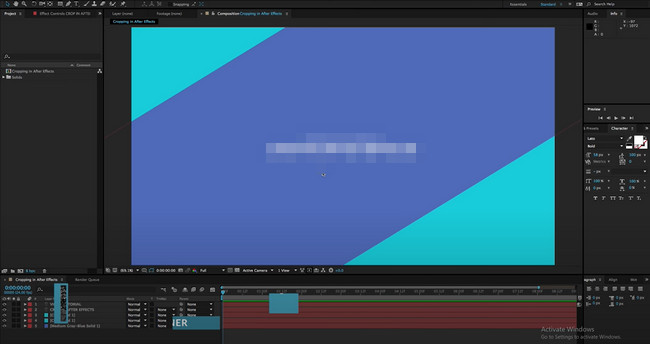
Βήμα 2Μετά από αυτό, πρέπει να εντοπίσετε το Καλλιέργεια κουμπί στην κύρια διεπαφή του εργαλείου. Βρίσκεται στο μεσαίο τμήμα. Μετά από αυτό, κάντε κλικ στο Πλαίσιο περικοπής, και θα εμφανιστεί ένα αναδυόμενο παράθυρο. Επιλέξτε το Αναλογικό Πλέγμα.
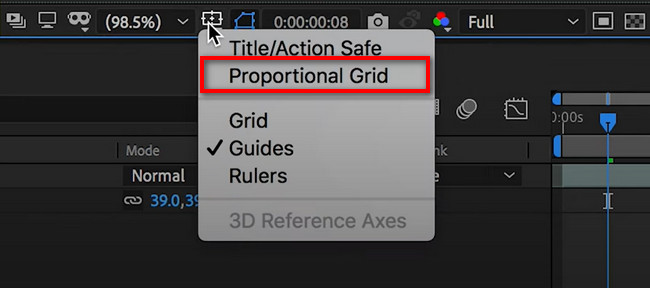
Βήμα 3Περικόψτε το βίντεό σας ανάλογα με τις προτιμήσεις σας. Μετά από αυτό, αποθηκεύστε το βίντεο στον υπολογιστή ή τον φορητό υπολογιστή σας κάνοντας κλικ στο Αποθήκευση κουμπί.

Εάν δεν θέλετε να κάνετε λήψη λογισμικού, χρησιμοποιήστε το παρακάτω διαδικτυακό εργαλείο. Ωστόσο, μπορεί να αντιμετωπίσετε καθυστέρηση μόλις χρησιμοποιήσετε το ενσωματωμένο εργαλείο παρακάτω. Προχώρα.
Το Video Converter Ultimate είναι το καλύτερο λογισμικό μετατροπής βίντεο και ήχου το οποίο μπορεί να μετατρέψει MPG / MPEG σε MP4 με γρήγορη ταχύτητα και υψηλή ποιότητα εικόνας / ήχου.
- Μετατρέψτε οποιοδήποτε βίντεο / ήχο όπως MPG, MP4, MOV, AVI, FLV, MP3 κ.λπ.
- Υποστήριξη μετατροπής βίντεο 1080p / 720p HD και 4K UHD.
- Ισχυρές λειτουργίες επεξεργασίας όπως Trim, Crop, Rotate, Effects, Enhance, 3D και πολλά άλλα.
Μέρος 3. Τρόπος περικοπής βίντεο MP4 στο Διαδίκτυο
Το Canva είναι ένα από τα αγαπημένα διαδικτυακά εργαλεία για επεξεργασία του βίντεό σας. Αυτό το εργαλείο θα σας προσφέρει πρότυπα που μπορείτε να χρησιμοποιήσετε για το σχεδιασμό του αρχείου σας. Επιπλέον, αυτή η πλατφόρμα μπορεί να σας βοηθήσει να βίντεο καλλιέργειας άμεσα μέσα σε λίγα μόνο λεπτά. Ωστόσο, δεν θα μπορείτε να χρησιμοποιήσετε όλες τις δυνατότητες του αφού το χρησιμοποιήσετε σε δωρεάν δοκιμή. Πρέπει να αγοράσετε το premium της πλατφόρμας εάν θέλετε να έχετε πρόσβαση σε όλες τις μοναδικές δυνατότητες της. Πρέπει να βεβαιωθείτε ότι έχετε σταθερή σύνδεση στο Διαδίκτυο. Εάν όχι, η διαδικασία φόρτωσης κάθε βήματος θα είναι αργή. Ακολουθήστε τα παρακάτω βήματα εάν είστε έτοιμοι να χρησιμοποιήσετε αυτό το εργαλείο.
Βήμα 1Μεταβείτε στον επίσημο ιστότοπο της Canva. Μετά από αυτό, θα δείτε την πολύχρωμη διεπαφή της πλατφόρμας. Σε αυτή την περίπτωση, εντοπίστε το Δημιουργήστε ένα σχέδιο κουμπί.
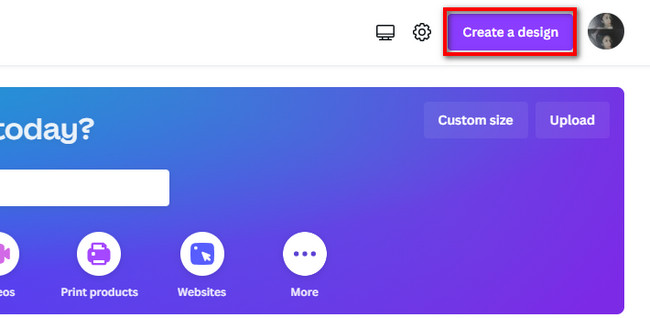
Βήμα 2Κάντε κλικ στο Βίντεο κουμπί. Μετά από αυτό, η πλατφόρμα θα σας μεταφέρει σε άλλο παράθυρο. Επιλέγω Προσθήκες στην αριστερή πλευρά της κύριας διεπαφής και, στη συνέχεια, κάντε κλικ Μεταφόρτωση αρχείων. Επιλέξτε το MP4 που θέλετε να περικόψετε και, στη συνέχεια, εισαγάγετέ το στην πλατφόρμα.
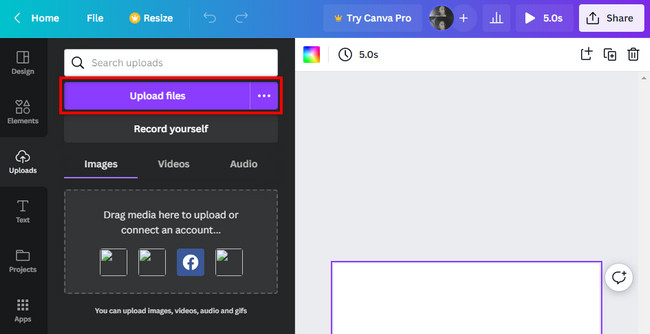
Βήμα 3Περικόψτε το βίντεο χρησιμοποιώντας το Πλαίσιο περικοπής στην κύρια διεπαφή. Μετά από αυτό, κάντε κλικ στο Κοινοποίηση για να αποθηκεύσετε το βίντεο.
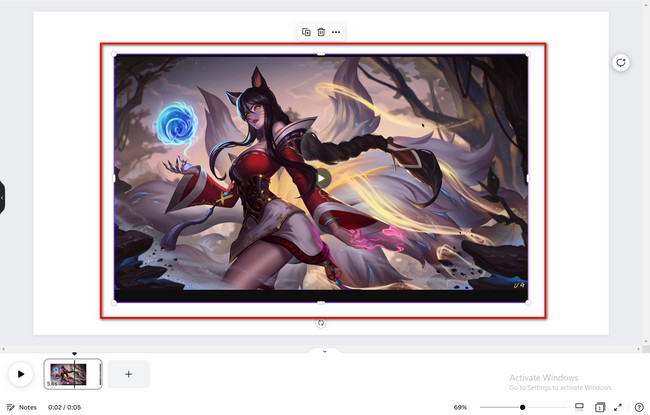
Μέρος 4. Συχνές ερωτήσεις Πώς να περικόψετε βίντεο MP4
1. Τι μέγεθος πρέπει να περικόψω ένα βίντεο για να το επαναφέρω στο Instagram;
Το Instagram είναι μια εφαρμογή διαθέσιμη τόσο σε iPhone όσο και σε Android. Η προτεινόμενη αναλογία διαστάσεων για τον κύλινδρο του και στις δύο συσκευές είναι 9:16. Επιπλέον, πρέπει να έχει ανάλυση 1080x1920, ώστε το βίντεο να μην είναι θολό στην εφαρμογή.
2. Ποιο είναι καλύτερο, η αναλογία διαστάσεων 4:3 ή 16:9;
Εξαρτάται από τον σκοπό της αναλογίας διαστάσεων που θα χρησιμοποιήσετε. Εάν θέλετε μια αναλογία που να χωράει οριζόντια, πρέπει να χρησιμοποιήσετε 16:9. Αφ 'ετέρου; Συνιστάται η χρήση της αναλογίας διαστάσεων 4:3 εάν τη χρειάζεται κάθετα.
Το Video Converter Ultimate είναι το καλύτερο λογισμικό μετατροπής βίντεο και ήχου το οποίο μπορεί να μετατρέψει MPG / MPEG σε MP4 με γρήγορη ταχύτητα και υψηλή ποιότητα εικόνας / ήχου.
- Μετατρέψτε οποιοδήποτε βίντεο / ήχο όπως MPG, MP4, MOV, AVI, FLV, MP3 κ.λπ.
- Υποστήριξη μετατροπής βίντεο 1080p / 720p HD και 4K UHD.
- Ισχυρές λειτουργίες επεξεργασίας όπως Trim, Crop, Rotate, Effects, Enhance, 3D και πολλά άλλα.
Υπάρχουν πολλά εργαλεία που μπορείτε να χρησιμοποιήσετε στο διαδίκτυο. Εξαρτάται από την προτίμησή σας. Μπορείτε να χρησιμοποιήσετε ηλεκτρονικά εργαλεία ή εργαλεία εκτός σύνδεσης. Ωστόσο, το καλύτερο από όλα είναι FoneLab Video Converter Ultimate. Κατεβάστε αυτό το λογισμικό και απολαύστε τις μοναδικές του δυνατότητες.
